Подробная инструкция о том, как установить карты Minecraft. Рассматривается установка на клиент и на сервер. Научитесь установке карт для Minecraft
В данной статье речь пойдет о том, как установить карты в Minecraft. Предположим вы загрузили из интернета красивейшую карту, на которой хотели бы поиграть в сингле или же с друзьями, либо друг скинул вам свое творение, не суть. Нам просто хочется поиграть на ней. Команда сайта Minecraft Россия приготовила для вас инструкцию, благодаря которой каждый из вас с легкостью установит абсолютно любую карту.
Итак, мы скачали нужную нам карту. Скорее всего это будет .zip или .rar архив
Открываем его любым архиватором. Внутри могут находиться любые файлы и папки, но нас интересует только та папка, в которой находится файл level.dat. Вся она является миром Minecraft.
Разберем немного структуру мира:
- В level.dat хранится информация о точке спавна, погоде в мире, сиде, сложности, имени мира, версии генератора мира, версии игры и нескольких других, не менее интересных параметров.
- В папке region хранятся .mca (до Minecraft 1.2 — .mcr) файлы, в которых содержится информация о блоках в мире. То есть фактически то, что мы видим, лежит здесь. Один .mca файл содержит в себе 16х16 чанков и представляет собой один регион.
- В папке players хранятся .dat файлы с данными о игроках. Инвентарь, местоположение на карте, точка установки кровати, уровень голода, опыта — все это бережно хранится в формате NBT. Естественно, если удалить .dat файл с ником игрока, в момент его отсутствия в игре, то Minecraft «забудет» про этого игрока, и как только он снова зайдет в игру — будет абсолютно пустой на точке спавна.
- В DIM1 и DIM-1 хранятся другие измерения, такие как Нижний Мир и Край.
- data хранит в себе различные сведение, например данные о деревнях, а также внутриигровые карты, которые скрафтили игроки.
- Файл session.lock не позволяет двум запущенным копиям Minecraft изменять файлы карты, во избежание появления на них ошибок. Если бы этого механизма защиты не было, то при банальной ошибке или невнимательности, вы бы могли потерять свой мир навсегда.
Установка карты
Всю папку с вышеперечисленными элементами, нужно скопировать в папку saves, которая находится в папке с Minecraft.
Советы по созданию карты
Для того, чтобы открыть папку с Minecraft, нажимаем Пуск->Выполнить(или комбинацию клавиш Win+R), а затем вбиваем туда
На будущее — это корневая директория игры и заходить вам сюда придется часто.
Папка с Minecraft в других ОС:
- Linux — /home/%username%/.minecraft
- Mac OS X — users/%username%/Library/Application Support/.minecraft (если Library не видно, надо нажать cmd+Shift+G и написать туда путь)
Полезный совет: Можно открыть папку с игрой еще быстрее! Как? Если Minecraft уже запущен, то нужно лишь зайти в пункт меню «Текстурпаки»(в меню опций, а в старых версиях находится в главном меню), затем нажать кнопку «Открыть папку», после чего в открывшемся окне перейти на уровень выше и вуаля — мы в папке .minecraft
Как сделать простую и хорошую карту на прохождение в Майнкрафт
После того, как вы скопировали карту в папку saves, можете запускать игру, выбирать новую карту и играть на ней. Все очень просто, не так ли?
Установка карты на сервер
Здесь у нас есть 2 пути, оба очень простые:
- Переименовать папку с картой в world и закинуть в папку с сервера, предварительно удалив/переместив старый world
- Скопировать папку с картой в папку с сервером, после чего в файле server.properties отредактировать свойство «level name», вбив туда имя нашей папки с картой
Вот мы и научились устанавливать карты Minecraft. Как видите, ничего сложного.
Комментарии содержащие спам, мат и оскорбления других пользователей будут удаляться. Администрация сайта Minecraft Россия имеет право добавить вас в черный список по своему усмотрению.
vanya написал 01.11.2013
у меня есть наконец МАЙНКРАФТ !!
даня написал 24.11.2014
у меня не выключается /gamemode
Источник: minecraft-game.ru
Как установить карту на прохождение в майнкрафт

Любыми постройками в кубическом мире можно делиться с другими с людьми. Однако прежде чем начать играть в новом мире необходимо узнать, как скачать карту на Майнкрафт и потом установить ее в игру. Самые интересные творения можно загрузить в специальном разделе нашего ресурса. Благодаря данному гайду игроки смогут делиться собственными картами, передавая архивы миров друзьям.
Первым шагом рассмотрим процесс скачивания. Установка карты на Майнкрафт рассматривается во второй части статьи.
Как скачать карту?
Переходим в раздел «Карты для Майнкрафт» в верхней части сайта.
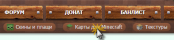
Находим нужный проект и переходим в полное описание.
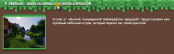
В конце описания жмём на ссылку для скачивания и ждём сохранения файла на компьютер.
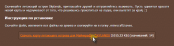
Как установить?
Нажимаем на клавиатуре сочетание клавиш Win (флажок) вместе с R, как показано на изображении.
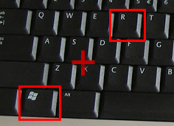
Вставляем или печатаем в окно %appdata% и нажимаем ОК.

Откроется папка. Переходим в .minecraft.
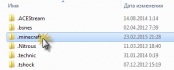
Извлекаем всё содержимое архива в отдельную папку, а затем переносим её в папку saves.
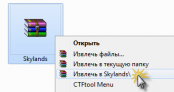
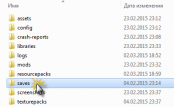
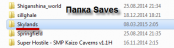
Для установки карты на сервер, нужно распаковать архив в папку сервера и прописать название в файл «server.properties». Его можно открыть с помощью обыкновенного блокнота. Название папки карты прописывается в строку «level-name=Название».
Заходим в игру и находим в списке миров свежеустановленный. Играем, исследуем и выживаем!
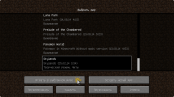

Скачивать и устанавливать карты — это просто. Благодаря такой возможности, игроки могут насладиться красотами чужих миров в Майнкрафт и весело провести время, выживая и играя в мини игры с друзьями.
Источник: squareland.ru
Есть вопрос о том, как установить карту в Minecraft? Тебе сюда!
Вы владеете собственным сервером в Minecraft? Но вы не в состоянии построить что-либо стоящее самостоятельно, а вашим друзьям надоело играть в однообразном мире «Майнкрафт»? Не беда! В таких случаях есть единственный выход — скачать и установить понравившуюся карту на ваш сервер. Специально для вас многие игроки трудятся над созданием карт.
Вам остаётся только найти и скачать нужную. Дальше вам надо перенести её на ваш сервер. А как установить карту в Minecraft, будет рассказано в этой статье.

Для начала разберёмся в том, что такое карты и какие они бывают. В «Майнкрафт» карта — это некая система, состоящая из директорий и файлов различного типа, которая несёт в себе информацию о блоках и их расположении.
Карты можно генерировать неограниченное количество раз, однако они имеют ограниченный размер: к примеру, самая высокая постройка не должна превышать в высоту 256 блоков, а вся карта не должна занимать более 13 миллионов блоков. Но не стоит огорчаться, 13 миллионов блоков — это очень много. На исследование карты в 2-3 миллиона блоков уйдет у игрока несколько дней, а что уж говорить о 13 миллионах. Карты бывают многопользовательские и однопользовательские. Несложно догадаться, что главный критерий этого разделения — число игроков.

Перед тем, как установить карту в Minecraft, вам нужно определиться с ее выбором. Это просто. Карты в Minecraft — это очень хорошая вещь. Есть карты-«приключения», бывают карты на прохождение. Если главная цель — пройти все испытания одному или с друзьями, то прохождение карты в Minecraft — очень весёлое задание.
А бывают карты, не несущие ничего, кроме красивого оформления. Здесь вам остаётся только любоваться постройками. Наиболее ценными считаются карты, построенные вручную, также зачастую они и самые красивые. Их создают без различных генераторов и используют для прохождения игры.
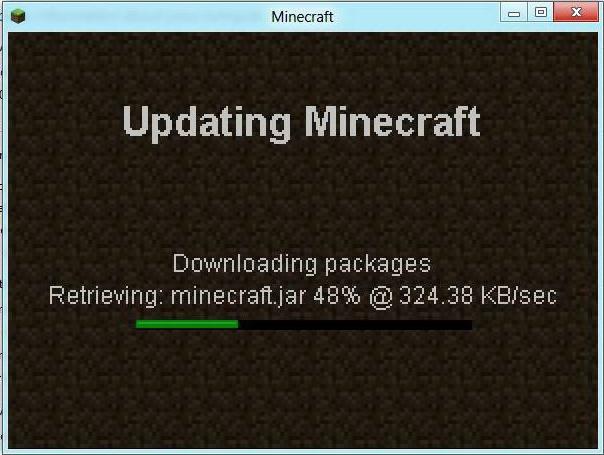
Теперь перейдём к вопросу: «Как установить карту в Minecraft?» Ответ на этот вопрос очень прост. Кстати, сразу скажу, что есть два вида установки карт: в однопользовательском и многопользовательском режимах.
Многопользовательский режим предполагает, что для него нужно найти карту, которая должна поддерживать мультиплеер (поэтому выбор значительно сужается). Затем нужно разархивировать архив (чаще всего карты скачиваются в виде Winrar), затем надо скопировать все файлы из архива в папку /minecraft/world/. Если нужно будет заменить файлы, то не бойтесь, спокойно заменяйте. Затем запустите ваш сервер и подождите, пока карта полностью загрузится. Время загрузки зависит от размера карты, поэтому будьте готовы к длительному ожиданию.
В однопользовательском режиме нужно также скачать карту, но здесь подойдёт абсолютно любая карта, сопоставимая с вашей версией игры. Затем нужно найти папку «saves». На Windows 7 эту папку можно найти следующим образом: в строке поиска пишем %appdata%, затем находим папку .minecrsft/saves, после чего переносим все файлы из архива в найденную папку. На Windows XP эту папку можно найти, написав в поиске «Выполнить», а в открывшемся окне прописать: «%appdata%», далее — вы знаете.
На этом статья заканчивается, надеюсь, я помог вам с решением вопроса относительно того, как установить карту в Minecraft.
Источник: fb.ru